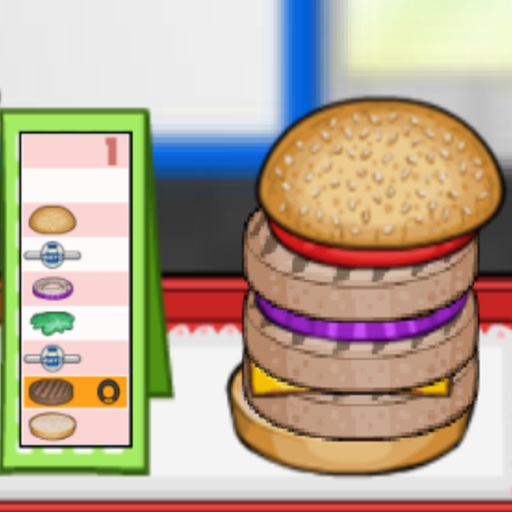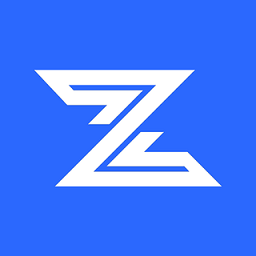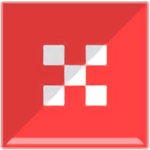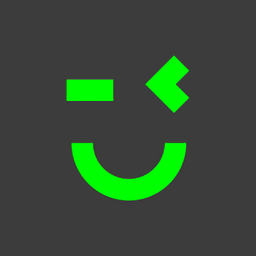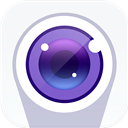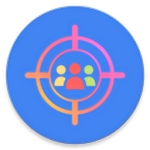谷歌浏览器怎么翻译网页?谷歌浏览器翻译网页教程
作者:佚名 来源:57自学网 时间:2025-10-19
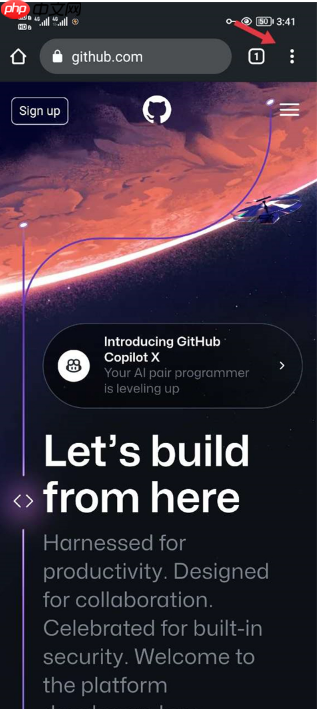 步骤1:打开非中国网页后,单击浏览器右上角的三个垂直点图标,然后输入菜单选项(请参阅下图)。
步骤1:打开非中国网页后,单击浏览器右上角的三个垂直点图标,然后输入菜单选项(请参阅下图)。
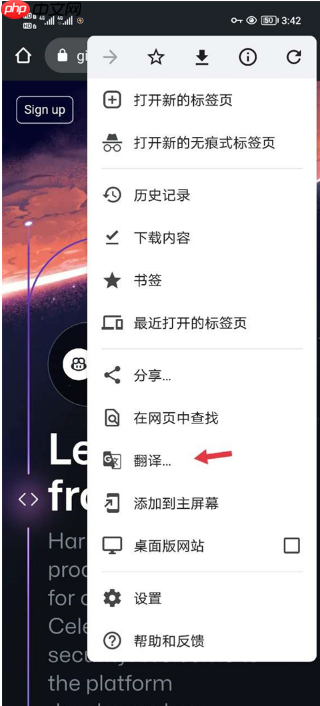 步骤2:在下拉菜单中找到“翻译”功能,然后单击以输入转换界面(如图所示)。
步骤2:在下拉菜单中找到“翻译”功能,然后单击以输入转换界面(如图所示)。
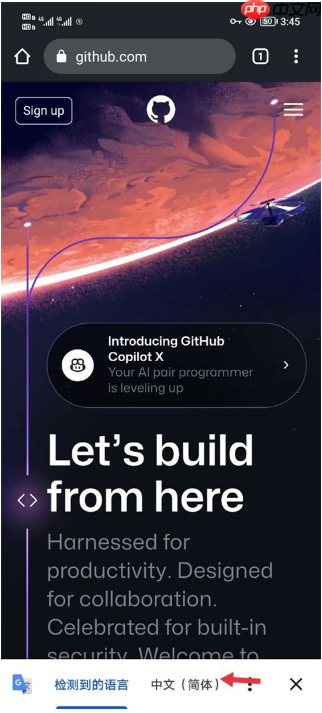 步骤3:翻译栏将在页面底部弹出,单击“目标语言”或向下扩展更多语言选项(如图所示)。
步骤3:翻译栏将在页面底部弹出,单击“目标语言”或向下扩展更多语言选项(如图所示)。
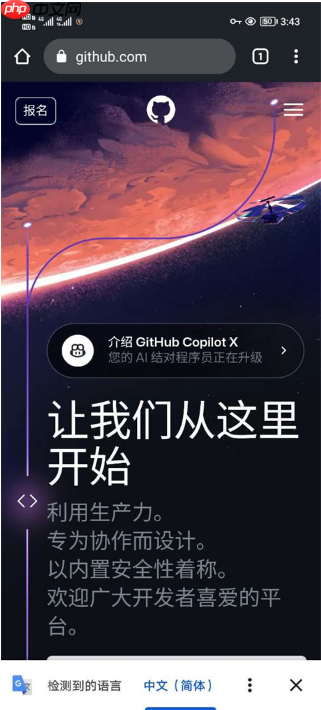 步骤4:选择“简化中文”后,网页内容将自动翻译成中文,语言转换将完成(如图所示)。
步骤4:选择“简化中文”后,网页内容将自动翻译成中文,语言转换将完成(如图所示)。
以上是谷歌浏览器怎么翻译网页?谷歌浏览器翻译网页教程的详细内容。有关更多信息,请注意57自学网的其他相关文章!
- 上一篇:猫耳fm怎么下载音频?猫耳fm下载音频教程
- 下一篇:最后一页